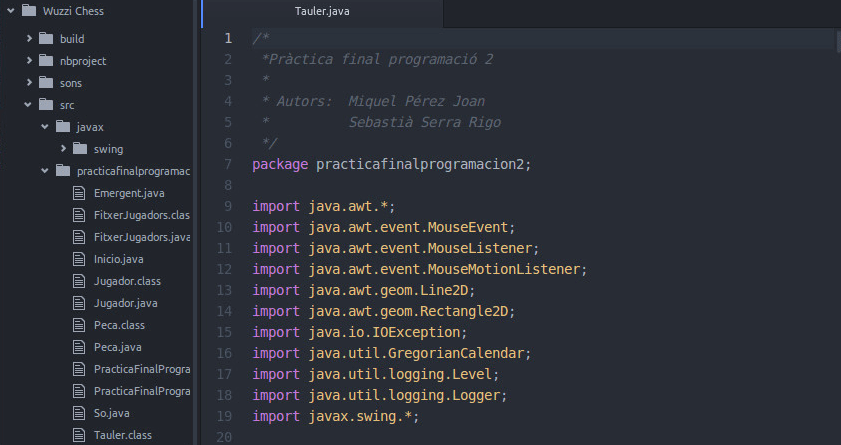
Beta sürümünün lansmanından bir yıldan fazla bir süre sonra, GitHub Etkileyici ücretsiz metin düzenleyicisinin ilk kararlı sürümünü yayınladı Atom.
Lansmanından birkaç gün sonra, metin editörü şimdiden binlerce kullanıcının dikkatini çekti ve en çok kullanılan metin editörlerinden biri olacak gibi görünüyor. GitHub üyeleri Atom'un zaten indirildiğini söylüyor 1.3 milyon kere ve zaten onu daha fazla kullanıyorlar 350.000 personas her ay.
Ek olarak, GitHub üyeleri inanılmaz metin düzenleyicilerinin ilginç bir sunum videosunu hazırladılar:
İngilizceyi akıcı olmayanlar için, videoda temelde işletim sistemi metin editörü olan Atom 1.0 adında bir makineyi kullanan meraklı bir programcı ailesi görebiliriz. Atom. Sık sık JavaScript ile program yapan babanın, üretkenliği% 50 arttığı için editörden ne kadar memnun kaldığını görebiliyoruz. Ayrıca annenin Atom ile evde nasıl rahatça çalışabileceğini ve sayesinde entegre Git sistemi, yapabilirsin taahhüt herhangi bir değişikliğe karşılık gelir. Sonra, oğlunun Atom'u nasıl kullanmak üzere olduğunu görebiliriz, ancak editörün yazı tipiyle ilgili bazı sorunlar yaşarken, yazı tipi rengini değiştirmek için büyükannesinin yardımına başvurmak zorunda. Kısacası ve videonun mizahi tonunun ötesinde, Atom 1.0, Profesyonel gelince programcılar ilk zamanlar.
Aşağıda ne olduğunu, nelerden oluştuğunu ve gelecek dönemler için en umut verici metin editörü Atom'un nasıl kurulacağını daha ayrıntılı olarak görebiliriz.
Atom nedir?
Atom tam bir metin editörüdür düzenlenebilir, özelleştirilebilir y esnek JavaScript, HTML, Node.js ve CSS'de programlanmıştır.
Atom ile ilgili en önemli şeylerden biri, Ücretsiz yazılımkaynak koduna istediğiniz zaman erişebilir ve ihtiyaçlarınıza göre değiştirebilirsiniz. kaynak kodu elbette bulabiliriz GitHub sayfanız.
Ayrıca, ilgileniyorsanız, şu adrese erişebilirsiniz: öğreticiler Atom geliştiricilerinin kendileri tarafından tasarlandığından nasıl değiştirebilirsin kaynak kodu. Bu öğreticileri bulabilirsin burada. Tabii bunları anlamak için biraz İngilizce bilmelisin.
Hepsi bu kadar olmasa da. Geliştiricilerin kendilerinin de söylediği ve sunum videosunda gördüğümüz gibi, Atom yalnızca Profesyonelçünkü avantajları sayesinde kendilerinin de söylediği gibi çok faydalı olabiliyor. 'öğrencileri birincil öğrenmeye başladığı ilk gün. '
Atomun avantajları nelerdir?
Web sitesinde görebileceğimiz gibi Atom, altı avantaj ana:
- İle birlikte gelir Paketleme yöneticisi eklentileri kolayca kurabileceğiniz veya değiştirebileceğiniz (hatta kendi eklentinizi oluşturabileceğiniz) entegre.
- Daha önce yorumladığımız gibi, Ücretsiz yazılım. Atom'un işlevlerinin çoğu, beta sürümünde özgürce erişebileceğimiz paketler biçiminde ifade edilir. Ancak şimdi, ilk kararlı sürümün yayınlanmasıyla GitHub, Atom'un geri kalanını yayınlamaya karar verdi: çekirdek Uygulamanın yönetici paketler, kabuk Atom ve onun yapı Google'ın ücretsiz tarayıcısı olan Chromium'a dayalıdır.
- Atom, akıllı özelliği sayesinde hızlı ve esnek bir şekilde kod yazmanıza yardımcı olur otomatik tamamlama.
- Bir sahibi dosya tarayıcısı tek bir dosyayı, tüm bir projeyi veya birden fazla projeyi tek bir pencerede açabileceğimiz.
- Ayırabilirsin arayüzey Atom girişi çoklu paneller birden çok dosyadaki kodu karşılaştırmak veya düzenlemek için.
- Sen ara ve değiştir bir dosyada veya tüm projelerinizde metin (yazarken).
- You can Görünüşü özelleştirme Mevcut birden fazla tema aracılığıyla atom (yazı tipi, pencere renkleri vb.).
Ek olarak, Atom'un hızla büyüyen bir topluluğu var, bu nedenle zaman geçtikçe ihtiyaçlarımız için daha yararlı eklentiler bulabileceğiz.
Atom nasıl kurulur?
- Atom'u kurmak için önce şu adrese gitmelisiniz: resmi web sitesi ve aşağıdaki resimde işaretlendiği gibi ".deb indir" düğmesini tıklayın:
- İndirdikten sonra, onu kullanarak kurabiliriz. terminal. Bunu yapmak için anahtarları koyalım ctrl + alt + T yeni bir komut penceresi açmak için.
İlk adım, .deb dosyasını indirirken kaydettiğimiz dizine komut aracılığıyla gitmektir. cd:
cd directory1 / directory2 («Dizin2» klasörüne indirildiğini varsayıyoruz)
NOT: İndirilenler klasörüne indirdiyseniz, cd İndirmeleri
- Sonra, ilgili dizine geldiğimizde, bir .deb paketi olduğu için onu program aracılığıyla kurabiliriz. dpkg ve parametresi -i o -Yüklemekyani, aşağıdaki iki satırdan herhangi birini çalıştırırız (her ikisi de eşit derecede geçerlidir):
sudo dpkg -i atom-amd64.deb
sudo dpkg – atom-amd64.deb yükleyin
NOT: "atom-amd64.deb" indirdiğiniz dosyadır.
Şifrenizi girdikten sonra, önceki görselde gördüğümüz gibi indirme işlemi başlayacaktır.
- Paketi indirdiğimizde Atom'u kullanmaya başlamaya hazır olacağız. Bunu yapmak için, ne zaman kullanmak istersek, onu arayabiliriz. sol üst bulucu Unity dock'tan veya sadece şu komutu çalıştırın atom editörün açması için bir terminalde.
Şu andan itibaren, programlama topluluğunda kesinlikle en çok kullanılanlardan biri olacak bu gelecek vaat eden yeni metin düzenleyiciyle kendinizi memnun etmeye başlayabilirsiniz.
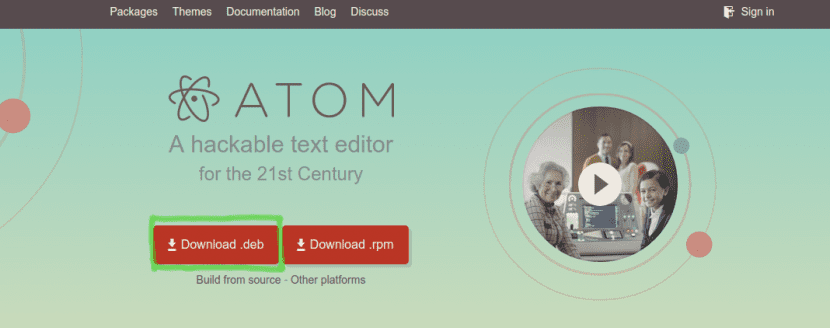
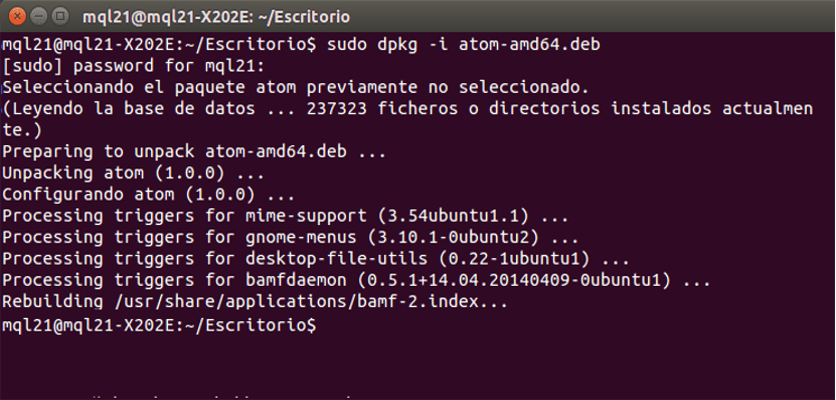
Bir süredir kullanıyorum ve hiçbir şikayetim yok, çok güzel.
Ubuntu için 32bit dosyası mevcut değil
32-bit sürümü için bir depo vardır: ppa: webupd8team / atom ve 64-bit için de mevcuttur, ayrıca kaynak kodunu indirme ve derleme seçeneğiniz vardır ve istediğiniz yere kurabilirsiniz.
teşekkür ederim.>
Hav! Bu düzenleyici harika olmalı, evet, dahası, 50 yıldır emac kullanan modele benziyor. anwesomeeee!
Ve inceleme nerede?
Editörün iyi olabileceğinden şüphem yok, ancak inceleme gerçekten değil, bir hayran tarafından yazılmış gibi görünüyor.
Avantajlardan mı bahsediyorsun? Neye veya kime göre avantajlar, çünkü avantaj kavramını anlamamış olabilirim, ancak yaptığı şeyler, programlamak için kullanılan hemen hemen tüm metin / kimlik editörleri tarafından yapılır, açıkçası not defterine göre bir avantajdır, ancak değil Sublime, emac, Vim ile karşılaştırıldığında ne kadar avantajlı olduğunu görüyorum ...
arkadaş HTML yazdığın makaleyi düzelt
Ancak kod bir tarayıcıda nasıl görüntülenir ????
W10 için çalışıyor mu?